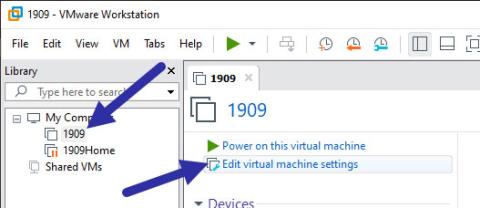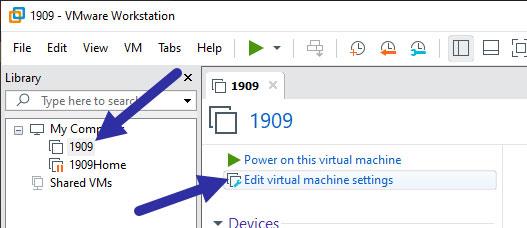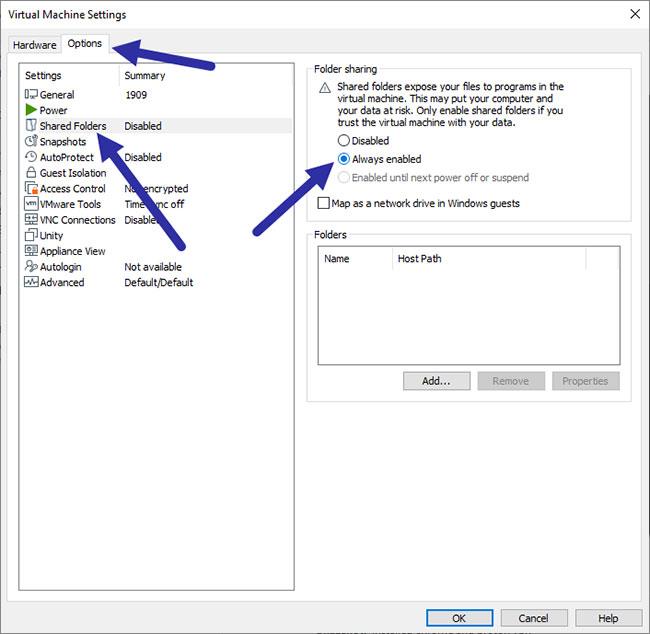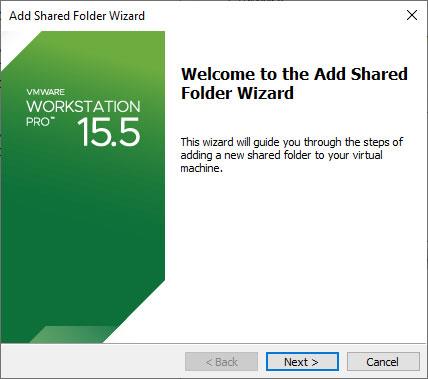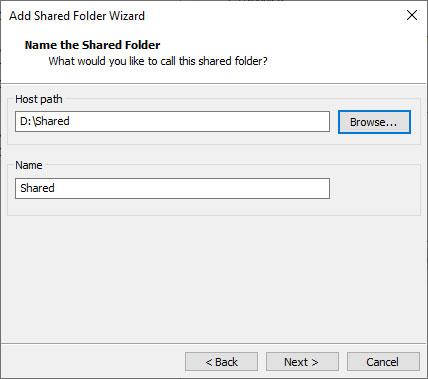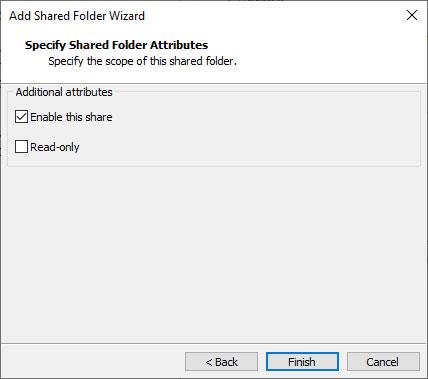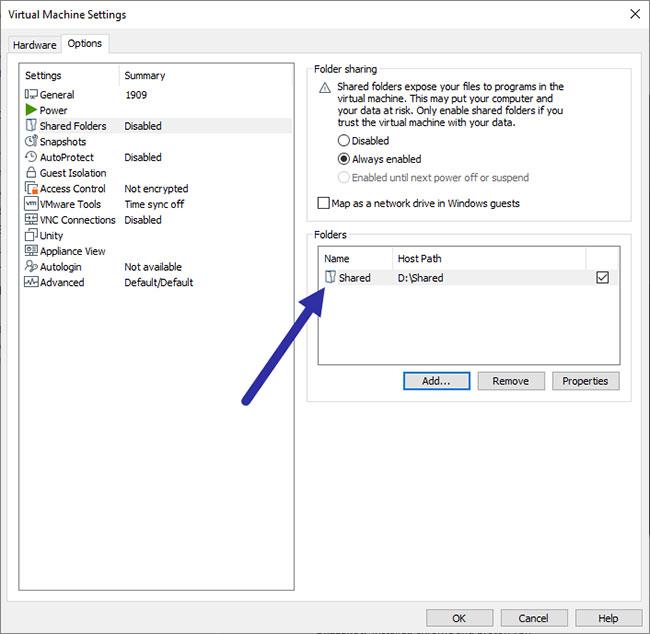För att snabbt dela filer mellan klient och server kan du skapa en delad VMware-mapp och montera den automatiskt. Så här gör du.
Obs : Stegen som visas nedan kan även tillämpas i Windows 8 och Windows 7.
Steg för att skapa en delad VMware-mapp
VMware gör det ganska enkelt att lägga till en delad mapp. Innan du fortsätter, se till att du har VMware Tools installerat i gästoperativsystemet. Utan VMware Tools installerat kan gästoperativsystemet inte upptäcka den delade mappen på grund av drivrutinsproblem.
Obs ! Den här artikeln testas i VMware-arbetsstation. Men även om du använder VMware Player är stegen väldigt lika.
1. Öppna VMware-applikationen genom att söka efter den i Start-menyn eller dubbelklicka på skrivbordsikonen.
2. När du har öppnat VMware, se till att målgästoperativsystemet är helt avstängt. d.v.s. den ska inte vara i drift- eller pausläge. Annars kan du inte lägga till en delad mapp.
3. När du har bekräftat att den virtuella datorn är inaktiverad, välj den i den vänstra panelen och klicka på alternativet "Redigera inställningar för virtuella datorer" .
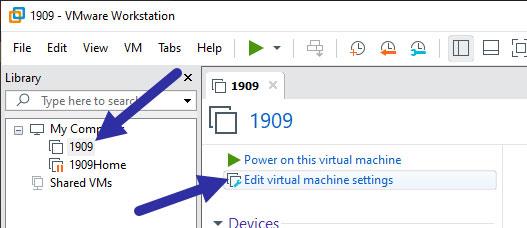
Klicka på alternativet "Redigera inställningar för virtuell maskin".
Om du använder VMware Player ser du samma alternativ i det nedre högra hörnet.
4. Gå till fliken "Alternativ" i fönstret Inställningar för virtuell maskin . Välj här alternativet "Delade mappar" på den vänstra panelen. Välj sedan alternativet "Alltid aktiverat" på den högra panelen och klicka på knappen "Lägg till".
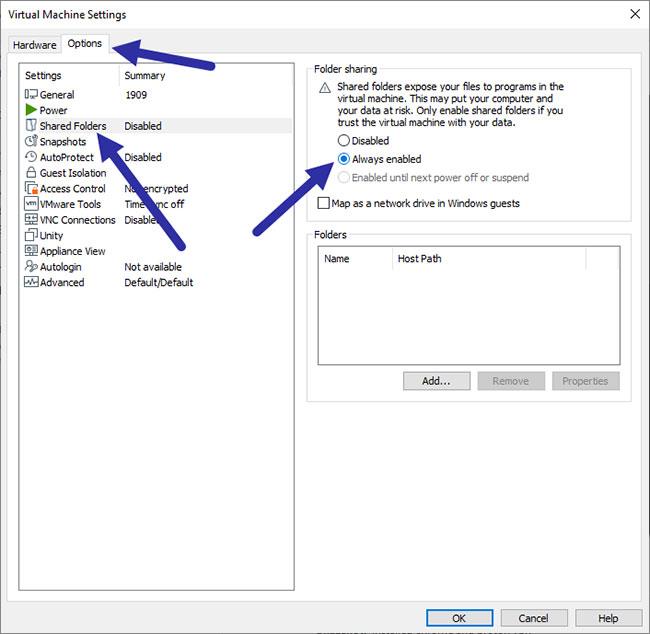
Klicka på knappen "Lägg till".
5. Klicka på knappen "Nästa" i guiden. Klicka nu på knappen "Bläddra" och välj den mapp du vill dela med gästoperativsystemet. Ange ett namn i fältet "Namn". Klicka på Nästa för att fortsätta.
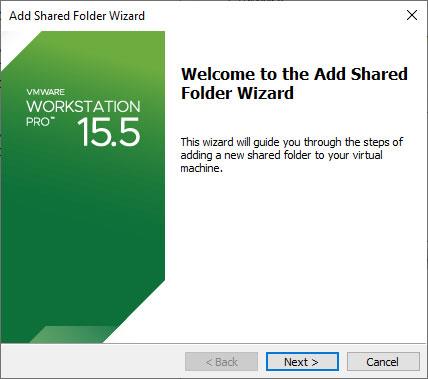
Klicka på knappen "Nästa".
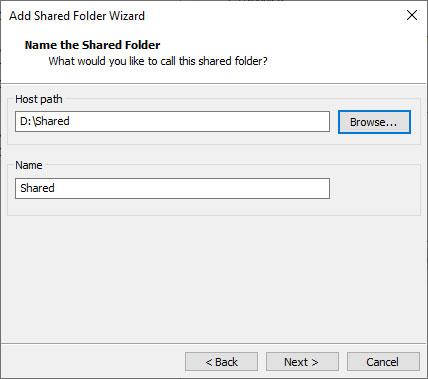
Klicka på knappen "Bläddra".
6. Välj här alternativet "Aktivera denna delning" och klicka på knappen "Slutför".
(Valfritt) Om du vill att den delade mappen ska vara skrivskyddad väljer du alternativet "Skrivskyddat". När du väljer det här alternativet kan du komma åt filer i den delade mappen, men du kan inte skriva eller ändra filer från gästoperativsystemet. Att tillåta skrivskyddad är bättre ur ett säkerhetsperspektiv.
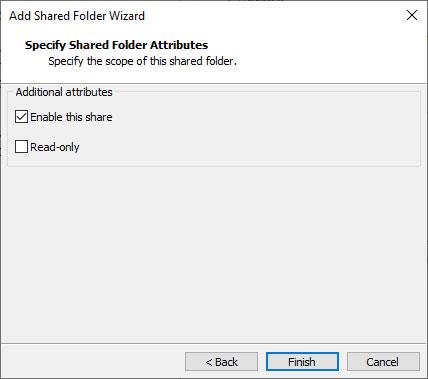
Att tillåta skrivskyddad är bättre ur ett säkerhetsperspektiv
7. Du kan se den delade mappen tillagd i avsnittet "Mappar". Genom att klicka på knappen "Lägg till" kan du lägga till så många delade mappar du vill. Klicka på "OK" -knappen för att spara ändringarna.
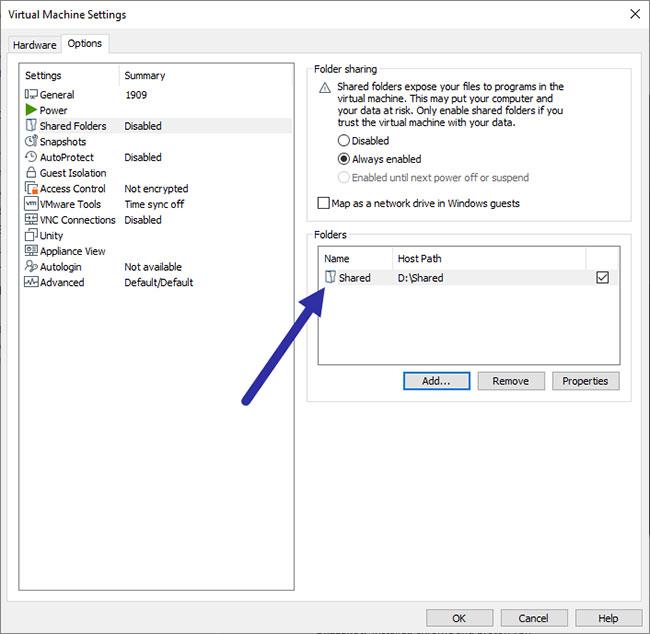
Klicka på "OK"-knappen för att spara ändringarna